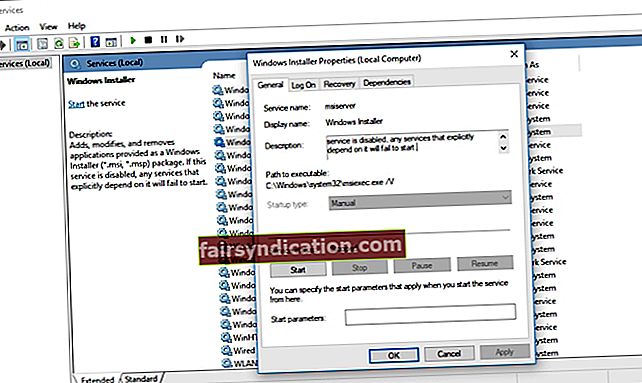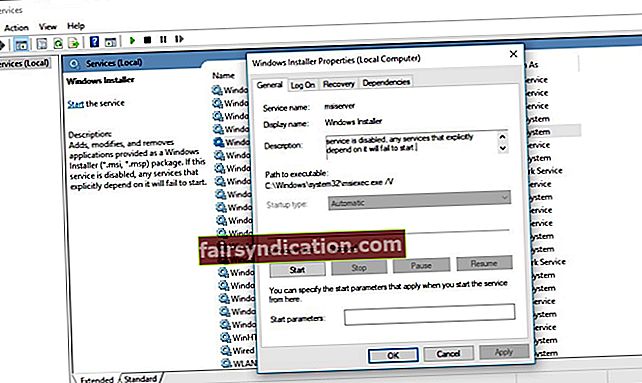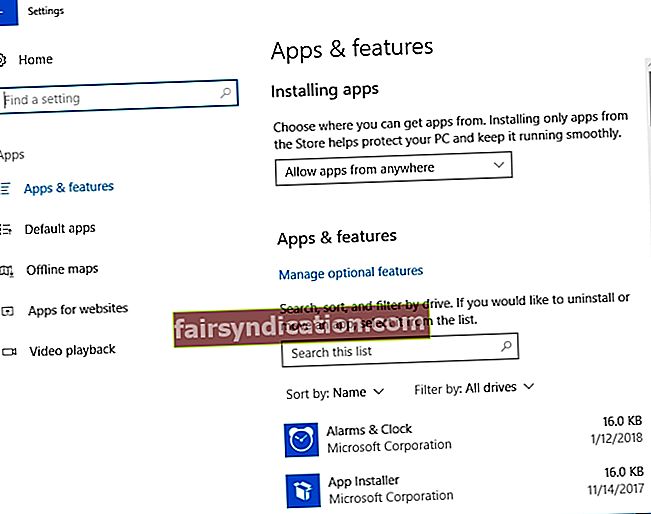‘ஒரு பிழை தவறாக மாறாது
அதை சரிசெய்ய மறுக்கும் வரை ’
ஜான் எஃப். கென்னடி
உங்கள் மென்பொருளைப் புதுப்பித்த நிலையில் வைத்திருக்க சில நிரூபிக்கப்பட்ட வழிகள் உள்ளன, ஆனால் அவை அனைத்தும் பிணைய வளத்தில் இயங்கினால் கிடைக்காத பிழையாக இருந்தால் அவை அனைத்தும் உதவாது. இந்த செய்தியைப் பெறுவது மிகவும் ஊக்கமளிக்கும் அனுபவமாகும்: இதன் பொருள் நீங்கள் ஒரு பயன்பாட்டை நிறுவவோ புதுப்பிக்கவோ முடியாது. நல்ல செய்தி என்னவென்றால், கவலைப்படத் தேவையில்லை: இந்த கட்டுரையில் விண்டோஸ் 10 நெட்வொர்க் வள கிடைக்காத பிழைகளை எவ்வாறு சரிசெய்வது என்பதை நாங்கள் உங்களுக்குக் காண்பிப்போம். நீங்கள் செய்ய வேண்டியதெல்லாம், எங்கள் சரிசெய்தல் முறைகளின் பட்டியலைக் கடந்து, ஒவ்வொன்றையும் முயற்சித்துப் பாருங்கள்:
1. விண்டோஸ் நிறுவி இயக்கப்பட்டிருப்பதை உறுதிப்படுத்தவும்
இந்த சேவை இயங்காமல் விண்டோஸ் 10 இல் பயன்பாடுகளை நிறுவுவதும் புதுப்பிப்பதும் சாத்தியமில்லை. எனவே, பிணைய ஆதாரம் கிடைக்கவில்லை என்றால் பிழை தொடர்ந்து காண்பிக்கப்பட்டால், நீங்கள் விண்டோஸ் நிறுவியை சரிபார்க்க வேண்டும்:
- ரன் திறக்க விண்டோஸ் விசை + R ஐ அழுத்தவும். Services.msc என தட்டச்சு செய்து சரி என்பதைக் கிளிக் செய்யவும்.
- கிடைக்கக்கூடிய சேவைகளின் பட்டியலில் விண்டோஸ் நிறுவியைக் கண்டறியவும். அதில் இரட்டை சொடுக்கவும்.
- பண்புகள் சாளரத்தில் ஒருமுறை, தொடக்க வகை கையேடு அல்லது தானியங்கி என்பதை உறுதிப்படுத்தவும்.
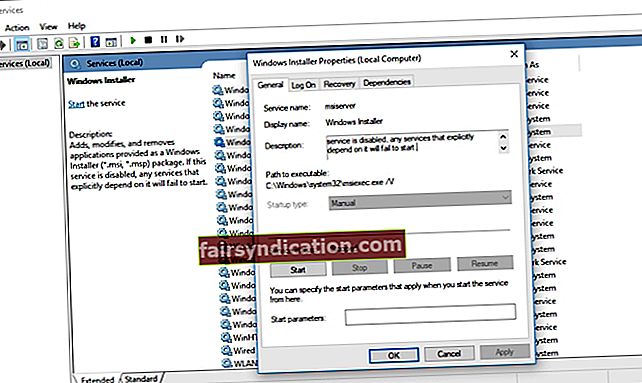
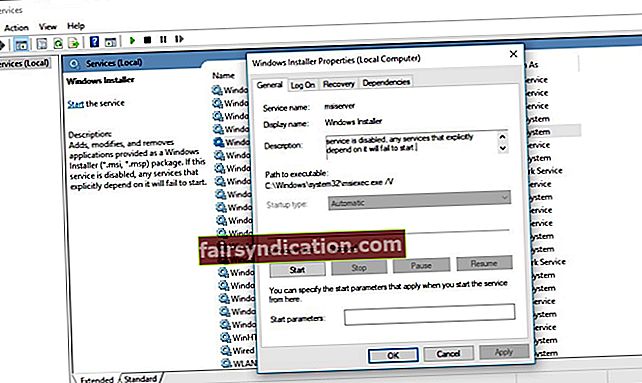
- சேவை நிலைக்குச் செல்லவும். சேவை இயங்குகிறதா என்று சரிபார்க்கவும். இல்லையென்றால், தொடங்கு என்பதைக் கிளிக் செய்க.
- மாற்றங்களைச் சேமிக்க சரி என்பதை அழுத்தவும்.
இப்போது பிரச்சினை தீர்க்கப்பட்டுள்ளதா என சரிபார்க்கவும்.
2. மைக்ரோசாஃப்ட் புரோகிராமைப் பழுது நீக்குதல் மற்றும் நிறுவல் நீக்குதல்
விண்டோஸில் பயன்பாடுகளை நிறுவுதல், நிறுவல் நீக்குதல் அல்லது புதுப்பித்தல் போன்ற சிக்கல்களை சரிசெய்ய கேள்விக்குரிய கருவி வடிவமைக்கப்பட்டுள்ளது. எனவே, உங்கள் கணினியில் இதை ஏன் அனுமதிக்கக்கூடாது? மைக்ரோசாஃப்ட் புரோகிராம் நிறுவல் மற்றும் நீக்குதல் சரிசெய்தலைப் பயன்படுத்த, மைக்ரோசாப்ட் ஆதரவு வலைத்தளத்திற்குச் சென்று, கருவியைப் பதிவிறக்கி, உங்கள் கணினியில் இயக்கவும்.
3. சிக்கலான மென்பொருளை மீண்டும் நிறுவவும்
உங்கள் கணினியில் உள்ள சில பயன்பாடு பிணைய வளத்தை கிடைக்கவில்லை என்றால், சிக்கலை தீர்க்க இந்த மென்பொருளை நிறுவல் நீக்கி மீண்டும் நிறுவுமாறு பரிந்துரைக்கிறோம்.
உங்கள் நடவடிக்கை இங்கே:
- உங்கள் விசைப்பலகையில் விண்டோஸ் லோகோ விசையை + நான் குறுக்குவழியை அழுத்துவதன் மூலம் அமைப்புகள் பயன்பாட்டைத் திறக்கவும்.
- கணினி என்பதைக் கிளிக் செய்க. பயன்பாடுகள் மற்றும் அம்சங்களைத் தேர்ந்தெடுக்கவும்.
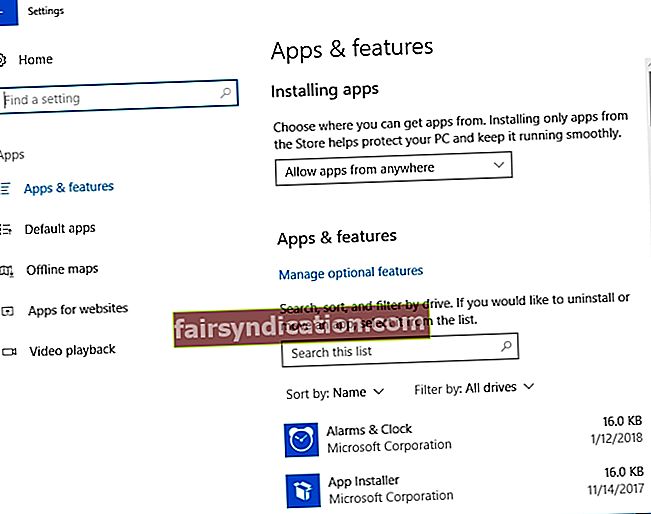
- நிறுவப்பட்ட பயன்பாடுகளின் பட்டியலில் நீங்கள் நிறுவல் நீக்க விரும்பும் பயன்பாட்டைக் கண்டறியவும்.
- பயன்பாட்டைத் தேர்ந்தெடுத்து நிறுவல் நீக்கு என்பதைக் கிளிக் செய்க.
இப்போது நீங்கள் பயன்பாட்டை மீண்டும் நிறுவலாம் மற்றும் அது நன்றாக வேலை செய்கிறதா என்று சரிபார்க்கலாம். சிக்கல் தொடர்ந்தால், பின்வரும் பிழைத்திருத்தத்திற்கு செல்லுங்கள்.
4. அசல் அமைவு கோப்பைப் பயன்படுத்தவும்
சில சந்தர்ப்பங்களில், தவறான பயன்பாட்டை மீண்டும் நிறுவ அசல் அமைவு கோப்பு உங்களுக்குத் தேவைப்படும். எனவே, கேள்விக்குரிய கோப்பைக் கண்டுபிடித்து இயக்கவும். விருப்பங்களை அகற்ற அல்லது சரிசெய்ய அதைத் தேடுங்கள் - நிரலை சரிசெய்ய அவற்றைப் பயன்படுத்தவும்.
5. மென்பொருள் எஞ்சியவற்றை அகற்றவும்
உங்கள் விண்டோஸ் 10 மென்பொருள் குப்பைகளால் அடைக்கப்பட்டுள்ளதற்கான வாய்ப்புகள் உள்ளன. இது உங்கள் கணினியின் செயலிழப்பு மற்றும் பிழை செய்திகளை உருவாக்கும். அதிர்ஷ்டவசமாக, உங்கள் கணினியிலிருந்து மென்பொருள் எஞ்சியவற்றை எவ்வாறு அகற்றுவது என்பதற்கு பல எளிய வழிகள் உள்ளன. உங்கள் கணினியைக் குறைக்க மற்றும் அதன் செயல்திறனை உயர்த்துவதற்கு நீங்கள் எப்போதும் ஆஸ்லோகிக்ஸ் பூஸ்ட்ஸ்பீட்டைப் பயன்படுத்தலாம்.
6. சிக்கலான பயன்பாட்டை சரிசெய்யவும்
நெட்வொர்க் வளத்தை கிடைக்காத பிழையாக மாற்றுவதற்கு இந்த பணித்திறன் நிறைய பயனர்களுக்கு உதவியதாக கூறப்படுகிறது. துரதிர்ஷ்டவசமாக, இந்த முறை சில பயன்பாடுகளுடன் வேலை செய்யாமல் போகலாம், ஆனால் இது இன்னும் முயற்சிக்க வேண்டியதுதான். நீங்கள் எடுக்க வேண்டிய படிகள் இவை:
- உங்கள் விண்டோஸ் 10 பணிப்பட்டியில் உள்ள விண்டோஸ் லோகோ ஐகானைக் கிளிக் செய்க.
- தொடக்க மெனு திறக்கும். கண்ட்ரோல் பேனல் டைலைக் கண்டுபிடித்து அதைக் கிளிக் செய்க.
- கண்ட்ரோல் பேனல் சாளரத்தை அணுகிய பின்னர், நிரல்கள் மற்றும் அம்சங்கள் பகுதியைத் தேர்ந்தெடுக்கவும்.
- நிறுவப்பட்ட நிரல்களின் பட்டியலில், சிக்கல்களைக் கொண்ட பயன்பாட்டைக் கண்டறியவும்.
- அதைத் தேர்ந்தெடுத்து பழுதுபார்ப்பு பொத்தானைக் கிளிக் செய்க. மாற்று விருப்பத்தையும் நீங்கள் முயற்சி செய்யலாம் - இந்த தந்திரமும் செயல்படக்கூடும்.
- திரையில் உங்கள் பயன்பாட்டைத் திரும்பப் பெறும்படி கேட்கும்.
சரிசெய்தல் செயல்முறை முடிந்ததும், பயன்பாட்டை இயக்கி, அது நன்றாக வேலை செய்கிறதா என்று பாருங்கள்.
7. விண்டோஸ் பதிவேட்டை மாற்றவும்
விஷயம் என்னவென்றால், உங்கள் கணினி பதிவேட்டில் சிதைந்திருக்கலாம் அல்லது சேதமடையக்கூடும். அப்படியானால், இந்த கூறு உண்மையில் நடக்கக் காத்திருக்கும் ஒரு பேரழிவாகும், கிடைக்காத பிணைய வள பிரச்சினை முதல் அலாரம் மணியாகும்.
நீங்கள் நினைவில் கொள்ள வேண்டியது என்னவென்றால், விண்டோஸ் பதிவகம் மிகவும் உடையக்கூடியது மற்றும் உணர்திறன் வாய்ந்தது: இந்த கணினி கூறுகளைத் திருத்தும் போது பிழைக்கு இடமில்லை. எனவே, உங்கள் தனிப்பட்ட கோப்புகளின் நிரந்தர இழப்பைத் தவிர்க்க காப்புப்பிரதி எடுக்க நாங்கள் பரிந்துரைக்கிறோம். இந்த நோக்கத்திற்காக, நீங்கள் மேகக்கணி தீர்வு அல்லது வெளிப்புற சேமிப்பக சாதனத்தைப் பயன்படுத்தலாம். உங்கள் தரவை மற்றொரு லேப்டாப்பிற்கு மாற்றலாம்.
தவிர, உங்கள் பதிவேட்டின் கையேடு சரிசெய்தலைத் தவிர்க்க நாங்கள் கடுமையாக அறிவுறுத்துகிறோம். அதைச் சரிசெய்வதற்கான பாதுகாப்பான விருப்பம் ஆஸ்லோகிக்ஸ் ரெஜிஸ்ட்ரி கிளீனர் போன்ற நம்பகமான மென்பொருளைப் பயன்படுத்துவது - இந்த இலவச தயாரிப்பு உங்கள் பதிவேட்டை எந்த நேரத்திலும் இயக்கும்.

ஆயினும்கூட, உங்கள் பதிவேட்டை நீங்களே திருத்த விரும்பினால், கீழே உள்ள வழிமுறைகளைப் பயன்படுத்த தயங்க:
முதலில், பதிவக எடிட்டரை உள்ளிடுவோம்:
- இயக்கத்தைத் தொடங்க விண்டோஸ் லோகோ விசை + ஆர் குறுக்குவழியை அழுத்தவும்.
- ரன் பட்டியில் regedit என தட்டச்சு செய்து Enter ஐ அழுத்தவும்.
இப்போது உங்கள் பதிவேட்டை காப்புப்பிரதி எடுக்கலாம்:
- கோப்பு -> ஏற்றுமதி -> ஏற்றுமதி வரம்பு -> அனைத்தும்.
- காப்புப்பிரதிக்கான இருப்பிடத்தைத் தேர்ந்தெடுக்கவும்.
- உங்கள் காப்பு கோப்புக்கு ஒரு பெயரைக் கொடுங்கள்.
- சேமி என்பதைக் கிளிக் செய்க.
விஷயங்கள் தவறான வழியில் சென்றால் அதை மீட்டெடுக்க முடியும்: பதிவேட்டில் திருத்தியைத் திறந்து, இறக்குமதி என்பதைக் கிளிக் செய்து, நீங்கள் முன்பு உருவாக்கிய காப்புப் பிரதி கோப்பை மீட்டெடுக்கவும்.
மாற்றங்களைச் செய்ய வேண்டிய நேரம் இது:
- நீங்கள் பதிவு எடிட்டரில் சேர்ந்ததும், இடது பலகத்தில் HKEY_LOCAL_MACHINE \ SOFTWARE \ வகுப்புகள் \ நிறுவி \ தயாரிப்புகளைக் கண்டறிக.
- இப்போது நீங்கள் தயாரிப்புகள் விசையை கண்டுபிடித்துள்ளீர்கள், அதன் துணைக்குழுக்களைக் காண அதை விரிவாக்குங்கள்.
- ஒவ்வொரு துணைக் கிளிக் செய்து தயாரிப்பு பெயர் மதிப்பைச் சரிபார்க்கவும்.
- உங்கள் சிக்கலைக் கொண்டுவரும் பயன்பாட்டுடன் தொடர்புடைய தயாரிப்பு பெயரைக் கண்டறிந்தால், அதில் வலது கிளிக் செய்து நீக்கு என்பதைத் தேர்வுசெய்க.
- எடிட்டரிலிருந்து வெளியேறி உங்கள் கணினியை மறுதொடக்கம் செய்யுங்கள்.
சம்பவம் இல்லாமல் உங்கள் நிரலை நிறுவலாம் அல்லது புதுப்பிக்கலாம் என்று நம்புகிறோம்.
8. காணாமல் போன கோப்புகளை தேவையான கோப்புறைகளுக்கு நகர்த்தவும்
நீங்கள் பெறும் பிழை செய்தியை உன்னிப்பாகப் பாருங்கள்: சிக்கலை சரிசெய்ய நீங்கள் என்ன செய்ய வேண்டும் என்பதற்கு ஒரு துப்பு இருக்க வேண்டும். சில அத்தியாவசிய கோப்புகள் காணாமல் போகலாம். நீங்கள் அப்படி இருந்தால், என்ன தேவை, எங்கு வைக்கப்பட வேண்டும் என்பதை நீங்கள் காண்பீர்கள். தேவையான கோப்பை உருவாக்கி பிழை செய்தியில் குறிப்பிடப்பட்டுள்ள கோப்புறையில் நகர்த்தவும்.
விண்டோஸ் 10 நெட்வொர்க் வள கிடைக்காத பிழைகளை எவ்வாறு சரிசெய்வது என்பது இப்போது உங்களுக்குத் தெரியும்.
இந்த பிரச்சினை தொடர்பாக உங்களுக்கு ஏதேனும் யோசனைகள் அல்லது கேள்விகள் உள்ளதா?
உங்கள் கருத்துக்களை எதிர்பார்க்கிறோம்!